 Titelseite > Programmierung > Bereitstellen eines Überwachungsstapels mit Kubernetes, Helm und Ingress
Titelseite > Programmierung > Bereitstellen eines Überwachungsstapels mit Kubernetes, Helm und Ingress
Bereitstellen eines Überwachungsstapels mit Kubernetes, Helm und Ingress
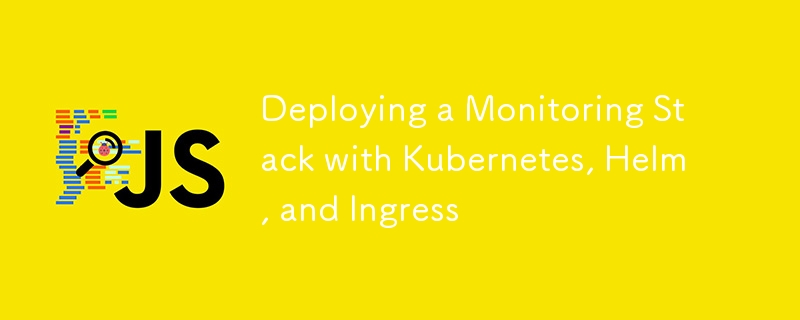
Die Beobachtung und Verwaltung der Leistung eines Kubernetes-Clusters ist entscheidend für die Aufrechterhaltung des Anwendungszustands, die Identifizierung von Problemen und die Gewährleistung einer hohen Verfügbarkeit. Ich führe Sie durch die Einrichtung einer umfassenden Überwachungslösung mit kubectl und Helm, die Bereitstellung von Grafana, Loki und Prometheus in Ihrem Cluster und die Einrichtung von Ingress für den externen Zugriff.
Wir werden die folgenden wichtigen Schritte behandeln:
- Anwenden eines Kubernetes-Namespace zur Überwachung.
- Helm installieren und die erforderlichen Repositorys einrichten.
- Einsatz von Loki, Prometheus und Grafana mit Helm.
- Ingress-Regeln anwenden, um die Dienste extern verfügbar zu machen.
Voraussetzungen
Bevor Sie beginnen, stellen Sie sicher, dass Sie Folgendes haben:
- Ein Kubernetes-Cluster mit konfiguriertem kubectl.
- Helm auf Ihrem lokalen Computer installiert.
- Richtiger Zugriff zum Anwenden von YAML-Konfigurationen und Installieren von Diagrammen.
Schritt 1: Erstellen Sie einen Monitoring-Namespace
Namespaces helfen Ihnen, Ihre Kubernetes-Ressourcen logisch aufzuteilen und zu organisieren. Um Konflikte zu vermeiden und die Überwachungsressourcen getrennt zu halten, erstellen wir einen dedizierten Namensraum für Überwachungstools.
1. Wenden Sie den Monitoring-Namespace an: Speichern Sie den folgenden Inhalt in einer Datei monitoring-namespace.yml:
apiVersion: v1
Art: Namespace
Metadaten:
Name: Überwachung
Etiketten:
app.kubernetes.io/name: Überwachung
app.kubernetes.io/instance: Überwachung
2. Wenden Sie den Namespace mit kubectl an:
kubectl apply -f Monitoring-Namespace.yml
Dieser Befehl erstellt einen neuen Namespace namens „Überwachung“ in Ihrem Kubernetes-Cluster.
Schritt 2: Helm installieren und Grafana-Repository hinzufügen
Helm, der Kubernetes-Paketmanager, erleichtert die Bereitstellung komplexer Anwendungen wie Grafana, Loki und Prometheus. Hier erfahren Sie, wie Sie Helm installieren und das erforderliche Repository einrichten.
- Helm installieren (falls noch nicht installiert):
sudo snap install helm --classic
Dieser Befehl installiert Helm mithilfe von Snap, einem Paketverwaltungssystem für Linux.
- Fügen Sie das Grafana Helm-Diagramm-Repository hinzu:
helm repo grafana hinzufügen https://grafana.github.io/helm-charts
- Helm-Repositorys aktualisieren:
Helm-Repo-Update
Dadurch wird sichergestellt, dass Helm über die neuesten Diagramme aus dem Grafana-Repository verfügt.
Schritt 3: Loki, Prometheus und Grafana mit Helm einsetzen
Da Helm nun installiert und konfiguriert ist, stellen wir Loki, Prometheus und Grafana mithilfe des Grafana-Helm-Diagramms bereit.
1. Führen Sie den Helm-Installationsbefehl aus:
helm upgrade --install loki --namespace=monitoring grafana/loki-stack \
--set grafana.enabled=true,prometheus.enabled=true,prometheus.alertmanager.persistentVolume.enabled=false,prometheus.server.persistentVolume.enabled=false,loki.persistence.enabled=true,loki.persistence.storageClassName=gp2 ,loki.persistence.size=100Gi --set nodeSelector.name=node.kubernetes.io/description=all_produktion
A: Grafana: **Dies aktiviert Grafana, das Überwachungs-Dashboard-Tool, innerhalb des Helm-Diagramms.
**B: Prometheus: **Prometheus ist für die Erfassung von Metriken aktiviert, während persistente Volumes für Alertmanager und Prometheus-Server deaktiviert sind, um die Speicherkonfiguration zu vereinfachen.
**C: Loki: Loki, das Protokollaggregationstool, ist mit einem persistenten Volumenspeicher von 100 Gi unter Verwendung der gp2-Speicherklasse aktiviert.
Das Flag --install stellt sicher, dass der Stack installiert wird, wenn er noch nicht bereitgestellt wurde. Das Flag --upgrade aktualisiert den Stack auf die neueste Version, wenn er bereits installiert ist.
2. Überprüfen Sie die Installation: Überprüfen Sie nach einer erfolgreichen Installation den Status der Pods, die im Überwachungs-Namespace ausgeführt werden:
kubectl get pods -n Monitoring
Sie sollten Pods für Grafana, Prometheus, Loki und Promtail (das Protokolle an Loki versendet) sehen.
Schritt 4: Ingress für externen Zugriff einrichten
Um von außerhalb Ihres Clusters auf Grafana, Prometheus oder Loki zuzugreifen, müssen Sie eine Ingress-Ressource konfigurieren. Dies ermöglicht den externen HTTP/S-Zugriff auf die Überwachungsdienste.
*1. Erstellen Sie eine Ingress-Ressource: Speichern Sie das folgende Beispiel in einer Datei monitoring-ingress.yml:
*
apiVersion: networking.k8s.io/v1
Art: Ingress
Metadaten:
Name: Monitoring-Ingress
Namensraum: Überwachung
Anmerkungen:
kubernetes.io/ingress.class: „nginx“
cert-manager.io/cluster-issuer:letsencrypt
spec:
tls:
- Gastgeber:
- Ihre-Domain.com
SecretName: Zertifikatsname
Regeln:
- Host: Ihre-Domain.com
http:
Pfade:
- Weg: /
pathType: Präfix
Backend:
Service:
Name: loki-grafana
Hafen:
Anzahl: 80
Diese Ingress-Konfiguration richtet das Routing für Grafana, Prometheus und Loki unter dem Domänennamen {your-domain.com} ein. Sie müssen your-domain.com durch Ihre tatsächliche Domain ersetzen und DNS so konfigurieren, dass es auf die externe IP Ihres Clusters verweist.
2. Wenden Sie die Ingress-Ressource an:
kubectl apply -f Monitoring-ingress.yml
Nach der Anwendung leitet der Ingress-Controller den Datenverkehr basierend auf dem Hostnamen an die entsprechenden Dienste weiter.
- Ingress-Setup überprüfen: Überprüfen Sie den Status Ihrer Ingress-Ressource, um sicherzustellen, dass sie ordnungsgemäß konfiguriert wurde:
kubectl get ingress -n Monitoring
Stellen Sie sicher, dass Ihre ADRESSE-Spalte eine externe IP hat, damit die Dienste von außen zugänglich sind.
Schritt 5: Auf das Überwachungs-Dashboard zugreifen
Sobald der Ingress ordnungsgemäß konfiguriert ist und DNS auf Ihren Cluster verweist, können Sie auf Grafana, Prometheus und Loki zugreifen.
Abschluss
Mit nur wenigen Befehlen haben Sie erfolgreich einen vollständigen Überwachungsstapel mit Helm auf Ihrem Kubernetes-Cluster bereitgestellt. Durch die Nutzung von Helm-Charts vereinfachen Sie die Bereitstellung komplexer Anwendungen wie Grafana, Loki und Prometheus und integrieren gleichzeitig Ingress für einen einfachen Zugriff. Sie verfügen jetzt über ein leistungsstarkes Observability-Setup, mit dem Sie Protokolle und Metriken in Echtzeit überwachen und so Ihre Kubernetes-Anwendungen effektiver verwalten und optimieren können.
Diese Helm-basierte Bereitstellung gewährleistet Skalierbarkeit und vereinfacht Upgrades oder Konfigurationsänderungen, wodurch die Beobachtbarkeit in einer Produktionsumgebung einfacher verwaltet werden kann.
-
 Wie löste ich den Fehler "Der Dateityp nicht erraten, Anwendung/Oktett-Stream ..." in Appengine?appengine statische Datei mime type override In Appengine können statische Datei Handler gelegentlich den richtigen MIME -Typ überschreiben, w...Programmierung Gepostet am 2025-07-13
Wie löste ich den Fehler "Der Dateityp nicht erraten, Anwendung/Oktett-Stream ..." in Appengine?appengine statische Datei mime type override In Appengine können statische Datei Handler gelegentlich den richtigen MIME -Typ überschreiben, w...Programmierung Gepostet am 2025-07-13 -
 Spark DataFrame -Tipps, um konstante Spalten hinzuzufügenErstellen einer konstanten Spalte in einem Spark DataFrame Hinzufügen einer konstanten Spalte zu einem Spark DataFrame mit einem willkürlichen...Programmierung Gepostet am 2025-07-13
Spark DataFrame -Tipps, um konstante Spalten hinzuzufügenErstellen einer konstanten Spalte in einem Spark DataFrame Hinzufügen einer konstanten Spalte zu einem Spark DataFrame mit einem willkürlichen...Programmierung Gepostet am 2025-07-13 -
 Was waren die Einschränkungen bei der Verwendung von Current_Timestamp mit Zeitstempelspalten in MySQL vor Version 5.6.5?Einschränkungen für Zeitstempelspalten mit Current_Timestamp in Standard- oder Aktualisierungsklauseln in MySQL -Versionen vor 5.6.5 Historisch ...Programmierung Gepostet am 2025-07-13
Was waren die Einschränkungen bei der Verwendung von Current_Timestamp mit Zeitstempelspalten in MySQL vor Version 5.6.5?Einschränkungen für Zeitstempelspalten mit Current_Timestamp in Standard- oder Aktualisierungsklauseln in MySQL -Versionen vor 5.6.5 Historisch ...Programmierung Gepostet am 2025-07-13 -
 Wie vereinfachte ich JSON-Parsen in PHP für mehrdimensionale Arrays?JSON mit PHP versuchen, JSON-Daten in PHP zu analysieren, kann eine Herausforderung sein, insbesondere im Umgang mit mehrdimensionalen Arrays. U...Programmierung Gepostet am 2025-07-13
Wie vereinfachte ich JSON-Parsen in PHP für mehrdimensionale Arrays?JSON mit PHP versuchen, JSON-Daten in PHP zu analysieren, kann eine Herausforderung sein, insbesondere im Umgang mit mehrdimensionalen Arrays. U...Programmierung Gepostet am 2025-07-13 -
 Lösen Sie den \\ "String -Wert -Fehler \\" -Ausnahme, wenn MySQL Emoji einfügtdie falsche String -Wert -Ausnahme beheben, wenn er Emoji beim Versuch, eine Zeichenfolge mit Emoji -Zeichen in eine mysql -Datenbank einzufügen...Programmierung Gepostet am 2025-07-13
Lösen Sie den \\ "String -Wert -Fehler \\" -Ausnahme, wenn MySQL Emoji einfügtdie falsche String -Wert -Ausnahme beheben, wenn er Emoji beim Versuch, eine Zeichenfolge mit Emoji -Zeichen in eine mysql -Datenbank einzufügen...Programmierung Gepostet am 2025-07-13 -
 PHP Simplexml -XML -Methode mit Namespace -DickdarmXML mit Namespace -Colons in php simpxml haben Schwierigkeiten beim Parsen von XML mit Tags, die mit Colons enthält, z. Diese Ausgabe entsteht...Programmierung Gepostet am 2025-07-13
PHP Simplexml -XML -Methode mit Namespace -DickdarmXML mit Namespace -Colons in php simpxml haben Schwierigkeiten beim Parsen von XML mit Tags, die mit Colons enthält, z. Diese Ausgabe entsteht...Programmierung Gepostet am 2025-07-13 -
 Wie kann ich mit dem Python -Verständnis Wörterbücher effizient erstellen?Python Dictionary Verständnis In Python bieten Dictionary -Verständnisse eine kurze Möglichkeit, neue Wörterbücher zu generieren. Während sie de...Programmierung Gepostet am 2025-07-13
Wie kann ich mit dem Python -Verständnis Wörterbücher effizient erstellen?Python Dictionary Verständnis In Python bieten Dictionary -Verständnisse eine kurze Möglichkeit, neue Wörterbücher zu generieren. Während sie de...Programmierung Gepostet am 2025-07-13 -
 Wird in Java wirklich ein falsches Wakeup passieren?falsche Aufwachen in Java: Realität oder Mythos? Das Konzept des falschen Aufwachens in der Java -Synchronisation ist seit geringer Zeit ein The...Programmierung Gepostet am 2025-07-13
Wird in Java wirklich ein falsches Wakeup passieren?falsche Aufwachen in Java: Realität oder Mythos? Das Konzept des falschen Aufwachens in der Java -Synchronisation ist seit geringer Zeit ein The...Programmierung Gepostet am 2025-07-13 -
 Wie vereinfachen Javas Map.Enty und SimpleEnry das Schlüsselwertpaarmanagement?Eine umfassende Sammlung für Wertpaare: Einführung von Javas map.Entry und SimpleEnry in Java, wenn eine Sammlung definiert wird, bei der jede...Programmierung Gepostet am 2025-07-13
Wie vereinfachen Javas Map.Enty und SimpleEnry das Schlüsselwertpaarmanagement?Eine umfassende Sammlung für Wertpaare: Einführung von Javas map.Entry und SimpleEnry in Java, wenn eine Sammlung definiert wird, bei der jede...Programmierung Gepostet am 2025-07-13 -
 Wie konvertieren Sie eine Pandas -Datenfream -Spalte in das DateTime -Format und filtern nach Datum?pandas dataframe -spalte in datetime format szenario: Daten in einem Pandas DataFrame existieren häufig in verschiedenen Formaten, einschlie...Programmierung Gepostet am 2025-07-13
Wie konvertieren Sie eine Pandas -Datenfream -Spalte in das DateTime -Format und filtern nach Datum?pandas dataframe -spalte in datetime format szenario: Daten in einem Pandas DataFrame existieren häufig in verschiedenen Formaten, einschlie...Programmierung Gepostet am 2025-07-13 -
 Wie kann ich die letzte Zeile für jede eindeutige Kennung in PostgreSQL effizient abrufen?postgresql: Extrahieren der letzten Zeile für jede eindeutige Kennung In Postgresql können Sie Situationen begegnen, in denen Sie die Informat...Programmierung Gepostet am 2025-07-13
Wie kann ich die letzte Zeile für jede eindeutige Kennung in PostgreSQL effizient abrufen?postgresql: Extrahieren der letzten Zeile für jede eindeutige Kennung In Postgresql können Sie Situationen begegnen, in denen Sie die Informat...Programmierung Gepostet am 2025-07-13 -
 Wie rufe ich die neueste JQuery -Bibliothek von Google APIs ab?abrufen die neueste jQuery -Bibliothek von Google apis Die bereitgestellte jQuery -URL in der Frage ist für Version 1.2.6. Für das Abrufen der...Programmierung Gepostet am 2025-07-13
Wie rufe ich die neueste JQuery -Bibliothek von Google APIs ab?abrufen die neueste jQuery -Bibliothek von Google apis Die bereitgestellte jQuery -URL in der Frage ist für Version 1.2.6. Für das Abrufen der...Programmierung Gepostet am 2025-07-13 -
 Wie extrahieren Sie ein zufälliges Element aus einem Array in PHP?zufällige Auswahl aus einem Array In PHP kann ein zufälliger Element aus einem Array mit Leichtigkeit erreicht werden. Betrachten Sie das folgen...Programmierung Gepostet am 2025-07-13
Wie extrahieren Sie ein zufälliges Element aus einem Array in PHP?zufällige Auswahl aus einem Array In PHP kann ein zufälliger Element aus einem Array mit Leichtigkeit erreicht werden. Betrachten Sie das folgen...Programmierung Gepostet am 2025-07-13 -
 Wie kann ich Zeilen effizient basierend auf zwei Bedingungen in MySQL einfügen oder aktualisieren?in zwei Bedingungen einfügen oder aktualisieren. Bestehende Zeile Wenn eine Übereinstimmung gefunden wird. Lösung: Die Antwort liegt in MyS...Programmierung Gepostet am 2025-07-13
Wie kann ich Zeilen effizient basierend auf zwei Bedingungen in MySQL einfügen oder aktualisieren?in zwei Bedingungen einfügen oder aktualisieren. Bestehende Zeile Wenn eine Übereinstimmung gefunden wird. Lösung: Die Antwort liegt in MyS...Programmierung Gepostet am 2025-07-13 -
 Wie gehe ich mit in Scheiben geschnittener Erinnerung in Go Language Garbage Collection um?Garbage Collection in Go Slices: Eine detaillierte Analyse In Go ist ein Slice ein dynamisches Array, das auf ein zugrunde liegendes Array ver...Programmierung Gepostet am 2025-07-13
Wie gehe ich mit in Scheiben geschnittener Erinnerung in Go Language Garbage Collection um?Garbage Collection in Go Slices: Eine detaillierte Analyse In Go ist ein Slice ein dynamisches Array, das auf ein zugrunde liegendes Array ver...Programmierung Gepostet am 2025-07-13
Chinesisch lernen
- 1 Wie sagt man „gehen“ auf Chinesisch? 走路 Chinesische Aussprache, 走路 Chinesisch lernen
- 2 Wie sagt man auf Chinesisch „Flugzeug nehmen“? 坐飞机 Chinesische Aussprache, 坐飞机 Chinesisch lernen
- 3 Wie sagt man auf Chinesisch „einen Zug nehmen“? 坐火车 Chinesische Aussprache, 坐火车 Chinesisch lernen
- 4 Wie sagt man auf Chinesisch „Bus nehmen“? 坐车 Chinesische Aussprache, 坐车 Chinesisch lernen
- 5 Wie sagt man „Fahren“ auf Chinesisch? 开车 Chinesische Aussprache, 开车 Chinesisch lernen
- 6 Wie sagt man Schwimmen auf Chinesisch? 游泳 Chinesische Aussprache, 游泳 Chinesisch lernen
- 7 Wie sagt man auf Chinesisch „Fahrrad fahren“? 骑自行车 Chinesische Aussprache, 骑自行车 Chinesisch lernen
- 8 Wie sagt man auf Chinesisch Hallo? 你好Chinesische Aussprache, 你好Chinesisch lernen
- 9 Wie sagt man „Danke“ auf Chinesisch? 谢谢Chinesische Aussprache, 谢谢Chinesisch lernen
- 10 How to say goodbye in Chinese? 再见Chinese pronunciation, 再见Chinese learning
























